Kuidas saaksime Windows 8 Store'i rakenduse välja lülitada

Üks uudistest Windows 8 on rakendus Windowsi pood, mis võimaldab kasutajatel otsida ja installida erinevaid kategooriaid, mis on sorteeritud erinevate kategooriate järgi, ühest kohast. Ehkki Windowsi pood see tähistab ühte funktsioon huvitav ja paljud hindavad seda UserI Windows, kui teistel inimestel on juurdepääs personaalarvutile ja ei soovi, et nad installiksid programme Veebipood, kõige käepärasem lahendus on tema Keela taotlus.
Kuidas Windows 8 Windowsi poodi Windows 8 keelame?
Kõige lihtsam ja kõige ohutum viis arvutikasutajate juurdepääsu takistamiseks Windows 8 pood, on selle keelamine funktsioon -Lt Kohalik grupipoliitika toimetaja. Ja suur pluss on see, et rakendus võib olla igal ajal reaktsioonivõime ilma tagajärgedeta.
- juurdepääsu Grupipoliitika toimetaja avatud Jooksma (Kasutage võtmete kombinatsiooni Windows + R), maitse Gpedit.msc Ja andma Sisestama.
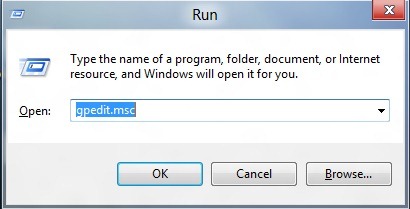
- siis sirvige Arvuti konfiguratsioon > Haldusmallid > Windowsi komponendid > Ladu ja andke sissepääsule topeltklõpsake Lülitage poe rakendus välja Selle seadetele juurdepääsu saamiseks
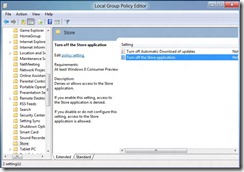
- Valige uues avatud aknas suvand Lubatud, siis klõpsake Ok.
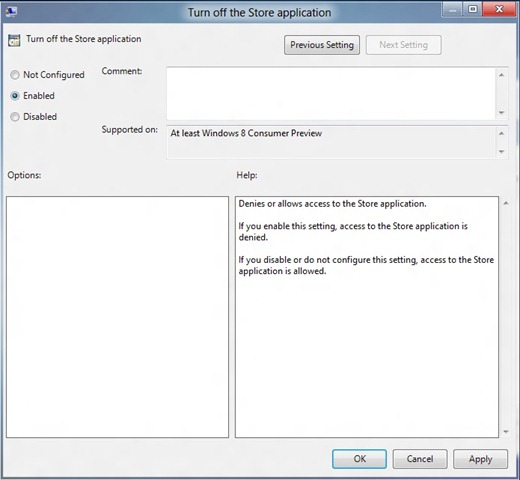
Pärast nende muudatuste tegemist grupipoliitika toimetaja Windows 8 Store'i juurdepääs on piiratud Kõigi arvutikasutajate jaoks. Rakenduse uuesti aktiveerimiseks järgige uuesti ülalkirjeldatud samme ja valige Pole konfigureeritud või Puudega.
Salavaraseaded - Kuidas Windows Store funktsiooni Windows 8 -s keelata
Kuidas saaksime Windows 8 Store'i rakenduse välja lülitada
Mis on uut
Ümber Stealth
Kirglik tehnoloogia vastu kirjutan koos Stealthsetts.com -i naudinguga alates 2006. aastast. Mul on rikkalik kogemus opsüsteemides: MacOS, Windows ja Linux, aga ka programmeerimiskeelte ja ajaveebiplatvormide (WordPress) ning veebipoodide jaoks (WooCommerce, Magento, Prashop).
Vaadake kõiki Stealthi postitusiSamuti võite olla huvitatud...

